
For bare et par uger siden lærte vi en nysgerrig nyhed. En ud af fire mennesker har fantasier om Cortana og andre virtuelle assistenter. Og mens nogle nyder at fantasere om dem, foretrækker andre ikke engang at komme tæt på.
Hvis du bruger Windows 10, ved du, at den virtuelle assistent Cortana er inkluderet som standard i operativsystemet. Men du ved måske ikke engang hvad det er. Eller at det generer dig, og at du ikke vil bruge det på nogen måde. Nå, du skal vide, at der er mulighed for at deaktivere Cortana helt i Windows 10 . Og glem alt om ham.
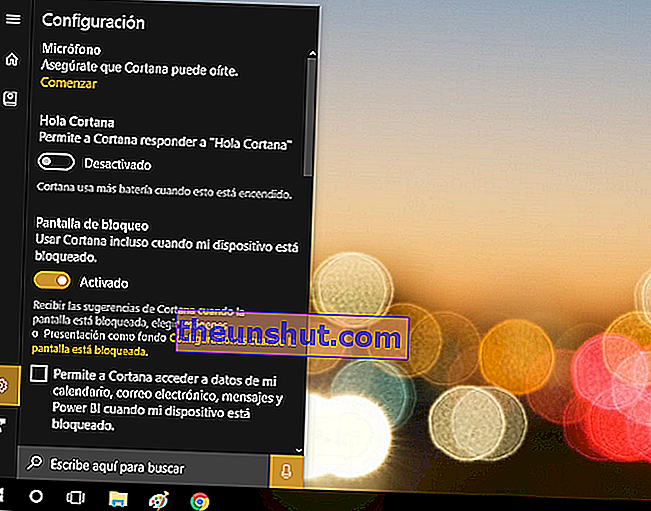
Sådan deaktiveres Cortana i Windows 10
Som vi har angivet, er den personlige assistent Cortana aktiveret som standard i Windows 10 . Grundlæggende deaktivering er meget let. Selvom hvis du ikke ved, hvordan du gør det, er her instruktionerne:
1. Åbn Cortana. Du kan gøre det fra proceslinjen i bunden eller ved at søge efter applikationen efter at have trykket på startmenuknappen.
2. Klik derefter på indstillingsindstillingen (tandhjulsikonet).
3. Fjern markeringen i afkrydsningsfeltet Cortana kan give dig forslag, ideer, påmindelser, alarmer osv.
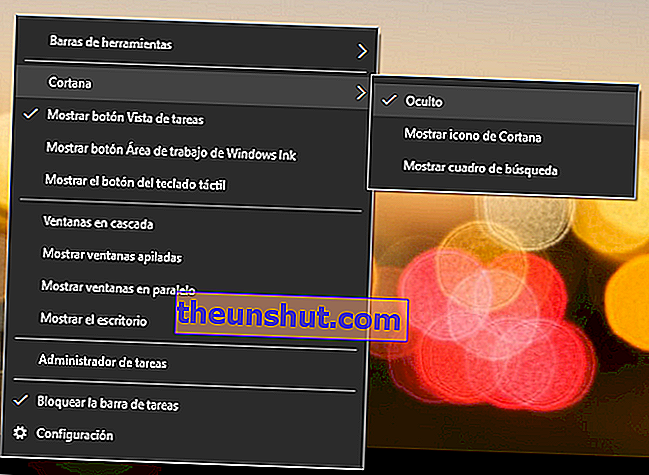
Hvis du bare vil fjerne Cortana fra proceslinjen , kan du også gøre følgende:
1. En anden mulighed kan være at deaktivere Cortana fra proceslinjen . Og få det til at forsvinde sådan. Højreklik på Cortana-ikonet.
2. Vælg Cortana, og vælg indstillingen Skjult . Du vil se, at ikonet forsvinder, og at du har mere plads til at gemme andre applikationer, der også interesserer dig.
Sådan slukkes Cortana helt
Men at deaktivere Cortana helt fra Windows 10 er ikke så let. Mange brugere kan være fortrolige med den første mulighed for midlertidigt at deaktivere guiden. De, der er bekymrede for privatlivets fred (og er i tvivl om den slags information, som Cortana muligvis gemmer om dem) eller ikke ønsker at bære et sådant tungt program, har altid mulighed for at deaktivere det helt.
Husk, at de søgninger, vi foretager (enten gennem tekst eller med stemmeanvisninger) altid sendes til Microsoft. Målet er at give Redmond mere information for at være mere præcis i sine forudsigelser og handlinger .
Desuden kan dette program for mange brugere optage dyrebar plads, som de kunne bruge til andre mere nyttige værktøjer.
Men pas på. Vi vil ikke anbefale, at du aldrig udfører denne handling, hvis vi ikke har teknisk viden. Enhver fejl kan ødelægge operativsystemets korrekte funktion . Men så længe du gør det på egen risiko, skal du gøre følgende for at deaktivere Cortana fuldstændigt:
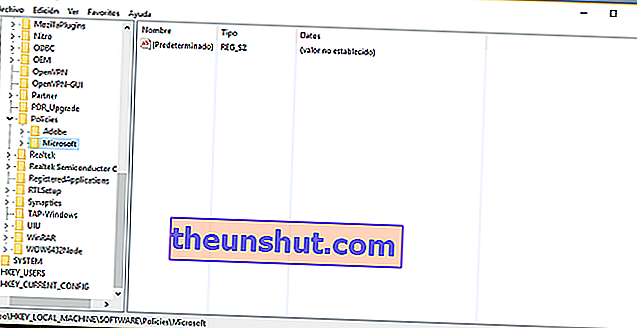
1. Klik først på startknappen, og skriv "regedit" . Når du er inde, skal du åbne denne undermappe HKEY_LOCAL_MACHINE \ SOFTWARE \ Policies \ Microsoft \ Windows \ WcmSvc
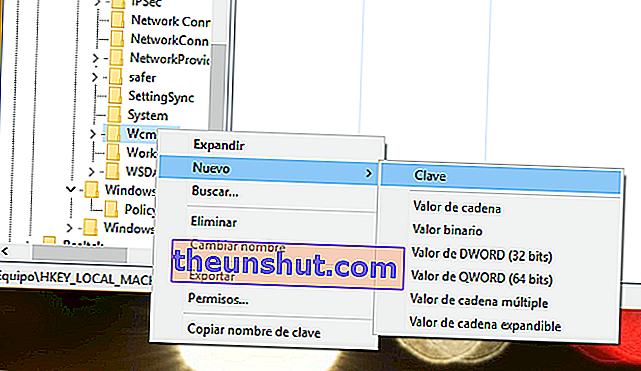
2. Hvis du ser, at denne mappe mangler, skal du tilføje den selv. Klik på højre museknap, og vælg Ny, vælg adgangskode, og navngiv den WindowsSearch .
3. Den næste ting du skal gøre er at klikke igen (efter at have valgt WindowsSearch-mappen) og vælge Ny. I dette tilfælde skal du derudover også klikke på DWORD-indstillingen (32 bit). Sæt dette navn: Tillad Cortana . Værdien skal altid være 0.
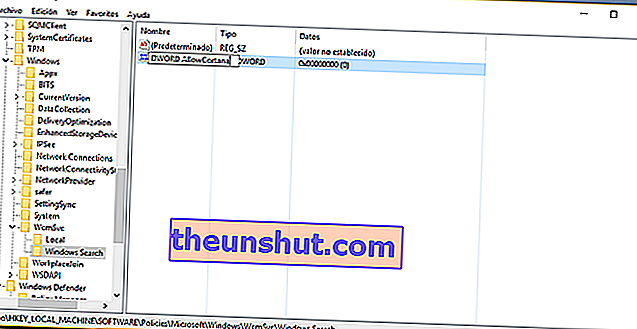
4. Endelig skal du kun genstarte computeren . Cortana vil allerede være deaktiveret permanent.
I princippet, når du har fjernet Cortana, er al den information, som assistenten har indsamlet fra os for at give os dens service, også blevet slået ned.
